Cómo usar la Papelera de reciclaje de Notebook en OneNote
¿ Está trabajando en una página o sección de Notebook , pero la eliminó accidentalmente y quiere recuperarla? OneNote tiene una función llamada Papelera de reciclaje de Notebook(Notebook Recycle Bin) , que almacena las páginas eliminadas en ella. Onenote mantuvo la página o sección eliminada después de 60 días y luego la eliminó automáticamente del programa.
Cómo usar la Papelera de reciclaje de Notebook(Notebook Recycle Bin) en OneNote
Esta función visualiza o vacía la papelera de reciclaje.
En este tutorial, explicaremos cómo recuperar una página usando la función Papelera de reciclaje de Notebook(Notebook Recycle Bin) , cómo vaciar la Papelera(Notebook Recycle) de reciclaje de Notebook y cómo deshabilitar el historial de Notebook usando la función Papelera de reciclaje(Notebook Recycle Bin) de Notebook .
Cómo recuperar una página usando la papelera de reciclaje de OneNote Notebook(OneNote Notebook Recycle Bin)
Si eliminas accidentalmente una página.
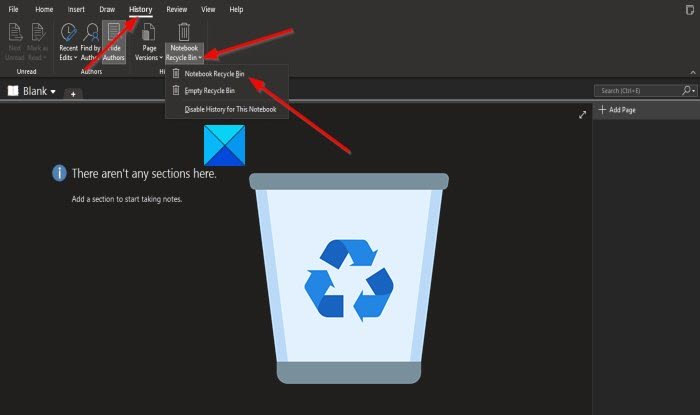
Haga clic en la pestaña Historial(History) en la barra de menú.
Luego haga clic en el botón Papelera de reciclaje de Notebook(Notebook Recycle Bin) en el grupo Historial(History) .
En la lista, haga clic en la opción Papelera de reciclaje de Outlook .(Outlook Recycle Bin)

La página que acaba de eliminar aparecerá como una pestaña, haga clic en ella y verá la página.
Cómo vaciar la papelera de reciclaje de OneNote Notebook(OneNote Notebook Recycle)

En la pestaña Historial(History) del grupo Historial, haga clic en el botón (History)Papelera de reciclaje de Notebook(the Notebook Recycle Bin) .
Luego haga clic en la opción Vaciar papelera de reciclaje de la lista.(Empty Recycle Bin)
Aparecerá un cuadro de mensaje de Microsoft OneNote preguntando; si está seguro de que desea eliminar de forma permanente todos los elementos de las notas eliminadas de esta libreta.
Haga clic en Eliminar(Delete) .
Deshabilite el historial de la computadora portátil(Notebook) mediante la función Papelera de reciclaje de la computadora portátil(Notebook Recycle Bin)

En la pestaña Historial(History) del grupo Historial, haga clic en el botón (History)Papelera de reciclaje de Notebook(Notebook Recycle Bin) .
A continuación, haga clic en la opción Desactivar historial de este bloc de notas(Disable history for This Notebook) de la lista.
Aparecerá un cuadro de mensaje de Microsoft OneNote preguntando; si desea eliminar todo el historial de la libreta(Notebook) y eliminar permanentemente todos los elementos de las notas eliminadas para esta libreta.
Haga clic en Sí(Yes) .
Esperamos que este tutorial lo ayude a comprender cómo usar la Papelera de reciclaje de Notebook(Notebook Recycle Bin) en OneNote .
Ahora lea(Now read) : Cómo agregar fecha y hora en OneNote(How to add Date and Time in OneNote) .
Related posts
Fix Invalid Notebook Name error en OneNote
Habilitar, deshabilitar el cuadro de confirmación de eliminación para la papelera de reciclaje
Recycle Bin Tricks and Tips para Windows 11/10
Recycle Bin está en gris en Desktop Icon Settings en Windows 10
Archivos eliminados que no se muestran en Recycle Bin en Windows 10
Recycle Bin está corrompido en Windows 10? ¡Reinicialo!
Cómo cambiar Recycle Bin Storage Size en Windows 11/10
5 formas de recuperar archivos borrados de la Papelera de reciclaje en Windows 10
OneDrive's Recycle Bin: Cómo recuperar archivos eliminados
Cómo crear enlaces en OneNote
Cómo recuperarse eliminado OneNote Notes en una PC Windows 10
¿Dónde está la ubicación OneNote cache? ¿Cómo borrar el OneNote Cache?
Cómo insertar Equations and Symbols en OneNote
Incapaz de vaciar Recycle Bin después Windows 10 Creadores de actualización
¿Dónde está la papelera de reciclaje en Windows 10 y Windows 11?
Cómo restaurar un archivo eliminado de Recycle Bin en Windows 10
Show detalles completos en Delete File confirmation dialog box de Windows 10
Cómo usar Page Template en OneNote
Cómo fusionar una sección a otra en OneNote
No se pueden eliminar elementos de Recycle Bin en Windows 10
